将您的 Mac 通讯录与 Google 通讯录同步
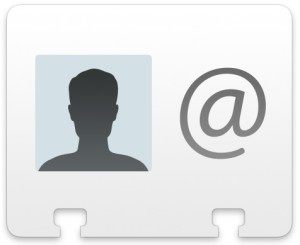
您可以轻松地将您的 Mac 联系人列表或地址簿联系人与您的 Google 通讯录同步。这很容易设置,我们将向您展示如何在所有版本的 OS X 中进行设置。
首先,我们将介绍新版 OS X 的通讯录应用程序,新版 OS X 可以很好地自动执行此过程,使其非常简单。
如何在 OS X 中将 Mac 通讯录应用与 Google 通讯录同步
- 在 OS X 中打开“通讯录”应用,然后转到“文件”菜单,然后转到“首选项”
- 选择“帐户”标签并点击 + 加号按钮
- 选择“Google”并输入您的 Google 帐户登录信息,完成设置过程并选择与 Google 同步联系信息
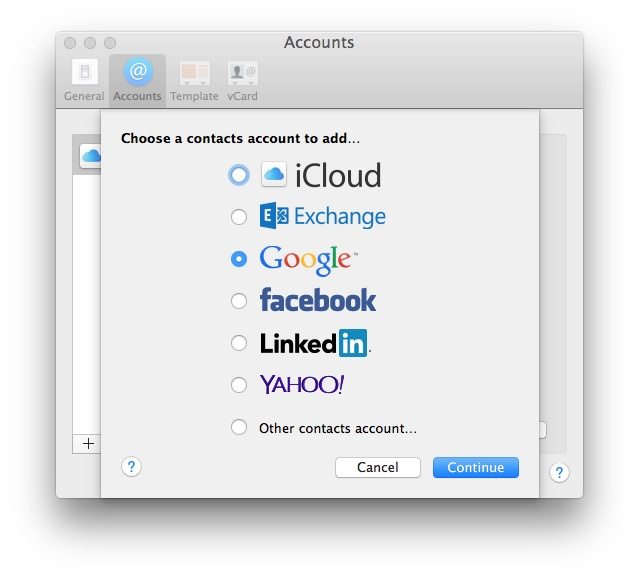
这对于所有现代版本的 OS X 都是一样的,包括 Yosemite、Mavericks、Mountain Lion、Lion,以及联系人应用程序标记为“联系人”的任何内容。 Google-to-Mac 同步功能在早期版本的 OS X 中也可用,但它的设置略有不同且自动化程度较低。
在 OS X Snow Leopard 中将 Mac 地址簿与 Google 通讯录同步
* 启动地址簿
* 单击“地址簿”菜单并选择“首选项”
* 单击“帐户”选项卡
* 选择“在我的 Mac 上”下的左侧帐户
* 选中“与 Google 同步”旁边的复选框
* 点击“配置…”
* 输入您的 Google 帐户登录信息,点击“确定”
* 然后点击菜单栏中的“立即同步”
* 现在您的地址簿已与您的 Google 通讯录同步!

后一个演练是在 Mac OS X 10.6 Snow Leopard 中设置的,但将 Google 联系人与地址簿同步的能力也在 10.5 以内(用户有不同的结果,我没有 Leopard 10.5,所以我无能为力).同步使每个人的生活更轻松。您的 Gmail 联系人现在将与您的 iPhone、Mail.app 以及使用 Mac 通讯簿的任何其他设备上的联系人相同!
更新:如果您在使用旧版 OS X 时遇到问题,我们的一位乐于助人的读者,Steve Guttbinder,建议如下:
此过程使用 iSync 进行同步。您需要从菜单栏手动点击同步或使用 iSync。菜单栏图标与 MobileMe 同步图标相同(因为它也使用 iSync)。如果您不手动点击同步,它不会执行任何操作,您只需设置它即可。
感谢史蒂夫的提示!
如果您对在 Google 和 Mac OS X 之间同步联系人有任何问题或意见,请在评论中告诉我们!
